< 요약 >
- 글의 내용 : 2개의 공유기(D-link DIR-615 + iptime N704A)를 무선연결하여 사용시, PC를 외부에서 WOL(Wake On Lan)으로 켜기 설정
- 글작성 동기 : 공유기 세팅하느라 고생해서.. 관련된 포스팅은 꽤 있으나, 명확히 정리된 포스팅은 찾기 힘듦. 저같은 사람들도 인터넷 검색하다 이 글을 발견하면 고생 좀 덜하라는 의도에서 작성
- 배경 : 나날이 늘어나는 클라우딩 시대에서, 외부에서 Wifi/3G/LTE로 집안의 PC를 켜고 접속하기 위한 다양한 방법 중 한가지를 정리하고자함.
... 원래 집에서 DIR-615 (D-Link) 공유기 한개만 써왔는데, 최근에 데탑하나 맞추면서 외부에서 이 데탑을 원격으로 켜야할 일이 자주 생기게 되더군요. 그런데 이 데탑이 공유기랑 거리가 있어 무선으로 연결해두었는데, WOL(Wake On Lan)을 사용하자니 무선으로는 WOL을 사용할수가 없더군요. 결국 공유기를 한개 더 샀습니다. (iptime, N704A) 그래서 D-link는 기본으로, iptime은 서브로 해서 데탑 옆에 iptime을 설치하고 여기에 유선으로 데탑의 인터넷을 연결했습니다.
iptime이 D-link의 무선을 받아서 유선으로 데탑에 인터넷이 원활하게 되도록 하는 것은 iptime의 멀티브릿지 기능으로 해냈고(약간의 수고)
외부에서 WOL(매짓패킷)을 보내면 이 신호가 2대의 공유기를 거쳐 데탑까지 오게끔 하는데엔 수많은 닥질이 있었습니다 ㅠㅠ
외부에서의 3G, LTE, WIFI 사용 및 집안에서 유무선 공유기 활용이 많아지면서, 저같은 사유로 공유기를 2대 쓰는 분들이 점점 더 늘어나리라 봅니다. 그래서 도움이 되고자 정리합니다. 이건 저처럼 D-link의 DIR-615를 기본으로, iptime 공유기를 서브로 이용하시는 분에 한한 내용이므로 도움이 될 분은 사실 그닥 많지 않으리라 보지만.. 이걸 해내느라 인터넷을 검색하다 보니 잘못된 정보를 포스팅한 경우가 많아서 제 경우를 정리하고자 합니다.
공유기 화면을 모두 캡쳐할까 했지만.. 회사에서 그렇게 까지 할 시간은 안되고, 그냥 공유기별로 세팅을 텍스트로 쭉 적겠습니다. 이런 방식이 보기엔 안좋을지 몰라도 의외로 이 정보가 필요한 분에게는 더 읽기 편하리라 봅니다. (화면 캡춰가 글에 너무 많으면 보기 힘듭니다)
주1) 원래 설정되어있을 기본적인 것은 안적고, 2대의 공유기를 연결하고 WOL을 활성화하는 부분만 적겠습니다. 여기서 거론하지 않은 부분은 안건드리면 됨.
주2) 내부 아이피는 192.168.0.X 기준으로 적었음. 만약 다른 주소를 사용하고 있다면 다른 주소로 적절히 변경 적용하면 됨. (192.168.1.X 등)
주3) 다른 글들 보면, 여러가지 설정을 다 하라는 글도 많은데, 제 경험으로는 딱 여기에 적은 것만 설정하면 잘 되는 것 같습니다.
< DIR-615 공유기의 설정 >
1. 설정>무선설정 메뉴 : 하단의 [수동 무선 네트워크 설정]
- 적용해둔 무선보안모드를 먼저 확인하고, 보안 암호를 걸어둔 경우 이 역시 확인해 둘 것. [A]
2. 설정>네트워크 설정 메뉴 :
- DHCP 서버 설정 메뉴 : [DHCP 서버 설정] 체크
- 추가 DHCP 보유(RESERVATION) 메뉴 : iptime 공유기에 고정으로 적용할 내부 아이피 및 iptime의 MAC주소 입력 > 저장 [B]
(제 경우는 iptime 은 192.168.0.2 로 했음)
- 최상단의 [설정 저장] 실행
3. 고급 > 가상 서버 메뉴 :
- 응용프로그램 이름 : Wake-On-Lan 선택
- 포트 : 공인/사설 공히 9 로 선택 (본인이 원하면 다른 포트 적용)
- 프로토콜 : UDP
- 스케쥴, 수신필터 : Always, 모두 허용
- IP주소 : 192.168.0. 255 로 입력 (이건 브로드캐스팅 주소라 255 로 해야함)
- 최상단의 [설정 저장] 실행
4. 도구 > 관리자
- 관리자 비밀번호를 필히 설정할 것을 추천
5. 도구 > DYNAMIC DNS
** 이 세팅하기 전에 DDNS 서비스에 가입해야합니다. DIR-615 공유기를 사용한다면 www.DLinkDDNS.com 에 가서 가입하고 주소 하나 생성하면 됨. iptime 공유기 및 iptime 서버 서비스에서도 가능합니다.
- Dynamic DNS 설정 : 체크
- 서버주소 : 본인이 만든 DDNS 주소 ex) test.dlinkddns.com
- 사용자명 또는 키 / 비밀번호 : DDNS 주소 만들때 가입한 ID 및 Password 입력
6. 상태 > 장비 정보 : WAN 메뉴
- IP 주소를 확인해둡니다. (이것은 D-link공유기의 외부 IP이며, WOL 사용시 접속하는 창구로 사용하게 되므로 미리 확인해둠) [C]
< iptime 공유기 설정 >
7. 기본설정 > 무선 설정/보안
- 네트워크이름(SSID) : DIR-615 공유기와 필히 다른 이름으로 설정해야합니다.
- 경험상 채널은 DIR-615 공유기와 같게 설정하는 것이 좋습니다. (수동으로 고정시켜 저장) 또한 DIR-615의 채널도 수동/고정을 권유.
- 암호화방법 : 앞서 [A]에서 설정한 DIR-615 공유기와 동일한 암호방식/암호를 적용할 것을 추천
8. 고급설정 > 네트워크 관리 > 내부 네트워크 설정 : 내부 IP 설정
- 내부 IP 설정 : 앞서 [B]에서 정한 iptime 공유기의 주소를 기입 (제 경우는 192.168.0.2) > 적용 후 시스템 다시 시작
- 공유기 재시작 후에는 새로운 주소로 접속해야함. (192.168.0.2)
9. 고급설정 > 네트워크 관리 > 내부 네트워크 설정 : DHCP 서버 상태/설정
- DHCP 서버 설정 : [실행] 선택
- 내부네트워크에서 DHCP 서버 발견시 공유기의 DHCP 서버기능을 중단 : 체크
- (추천 설정) : 수동 IP 할당 설정에서 WOL에 사용할 PC의 현재 IP 및 MAC 주소를 등록 (오른쪽 하단에 검색된 IP/MAC 주소에서 추가!)
10. 고급설정 > 무선랜 관리 > 무선 멀티브리지
- 동작설정 : [실행] 선택
- 무선 동작 모드 : [멀티브리지로 사용]
- 네트워크이름 : [연결할 AP검색] 버튼 > 검색 창이 뜨면 > DIR-615 공유기를 선택하면 자동으로 설정 완료
- 암호화방법 : 필히 앞서 [A]에서 설정한 DIR-615 공유기와 동일한 암호방식/암호를 적용해야함.
11. 여기까지 확인 및 저장을 다 마치고, (가급적 공유기 2대를 모두 재부팅할 것을 추천)
iptime의 고급설정 > 무선랜 관리 > 무선 멀티브리지 메뉴
- [무선연결상태: 연결됨] 으로 뜨는 것을 필히 확인 (공유기 2대가 무선으로 연결 완료된 것임)
< WOL 사용할 PC 세팅 >
12. BIOS에서 WOL이 가능하도록 Power Management 관련 메뉴 설정 및 저장 (PC마다 다르니 인터넷 검색 등으로 확인하고 하세요)
13. 장치관리자를 열고, 유선랜카드의 [속성] 선택 > [전원관리] 탭 :
- 전원을 절약하기 위해 컴퓨터가 이 장치를 끌 수 있음 : 선택
- 이 장치를 사용하여 컴퓨터의 대기 모드를 종료할 수 있음 : 선택
* 두가지 모두 선택해야합니다. 간혹 위에 것은 끄는 것이 좋다는 설명이 있는데, 이거 끄면 두번째 것도 꺼지는 경우도 있습니다. 필히 둘다 선택.
14. 네트워크 [속성] > 어댑터 설정 > 유선랜(로컬영역) [속성] > TCP/IP 설정 : 자동으로 IP 주소 및 DNS 서버 주소 받기로 해놓으세요.
< 스마트폰으로 내 PC를 WOL 기능으로 깨우기 >
위의 설정이 완료되면 이제 스마트폰으로 PC를 켜거나, 절전모드에서 깨울 수 있습니다.
아이폰 어플 하나 소개합니다 : RemoteBoot 1.3 (앱스토어 검색, 무료)
이제 아래와 같이 설정하고 사용하면 됩니다. 위의 [C]에서 확인한 공유기의 외부 IP 주소 또는 ddns 이름이 필요하고, PC의 MAC 주소도 필요합니다. 도움이 되었기를 바랍니다. 끝.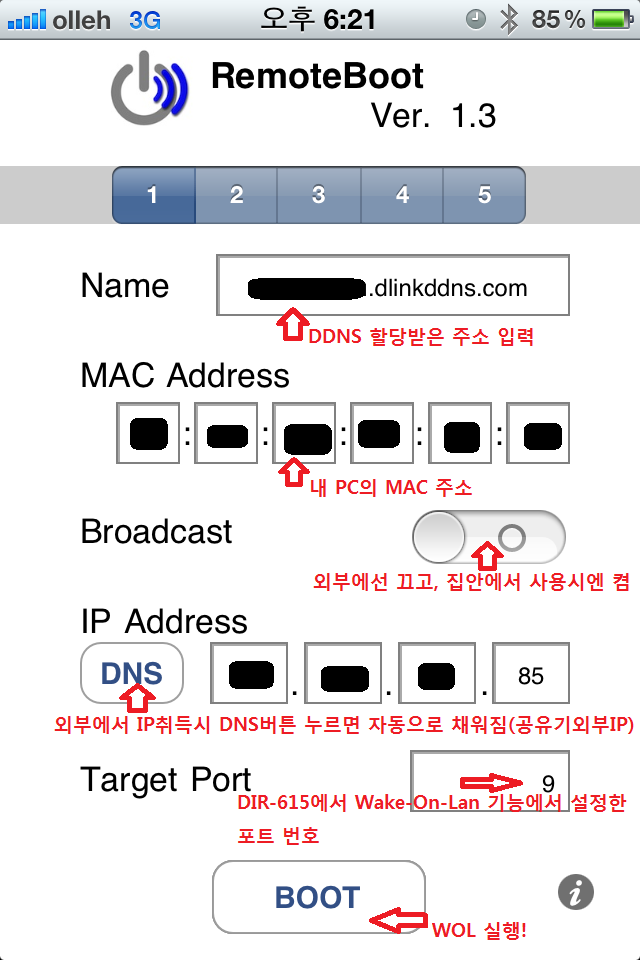
'Scrapbook' 카테고리의 다른 글
| 제테크방법. (0) | 2012.11.13 |
|---|---|
| 공학의 아름다움 (0) | 2012.11.10 |
| 수트 정보 (0) | 2012.11.05 |
| 아이튠즈(iTunes) 이용하여 오디오 CD 추출(리핑) 방법 (0) | 2012.11.04 |
| 스피커 케이블. 인터케이블 (1) | 2012.11.03 |